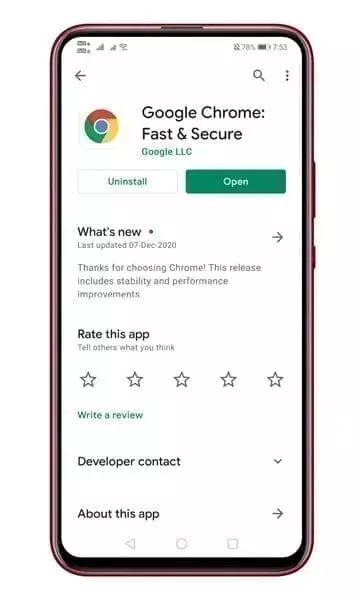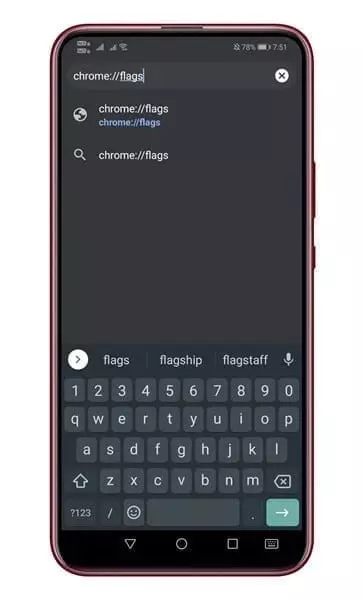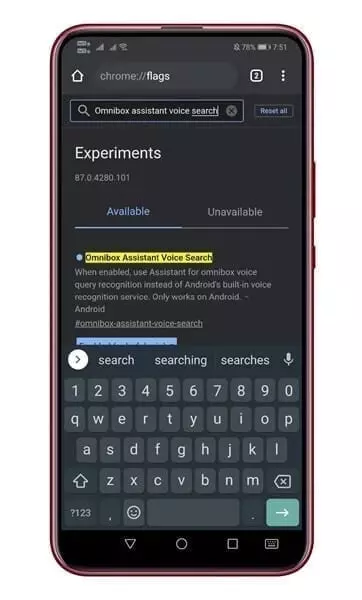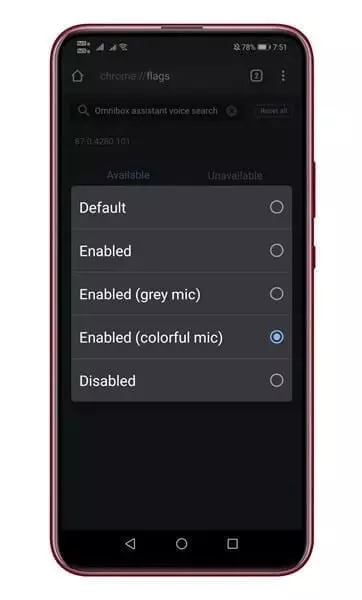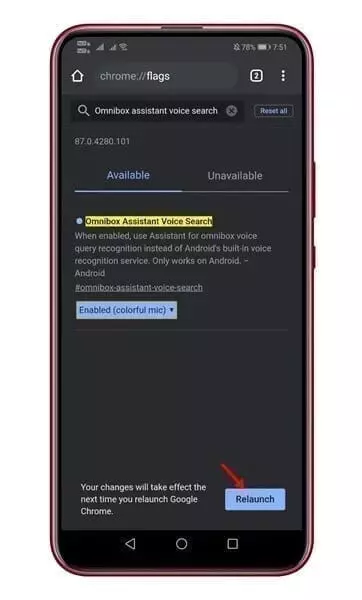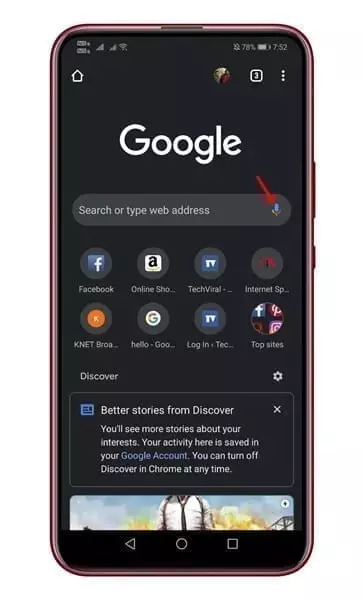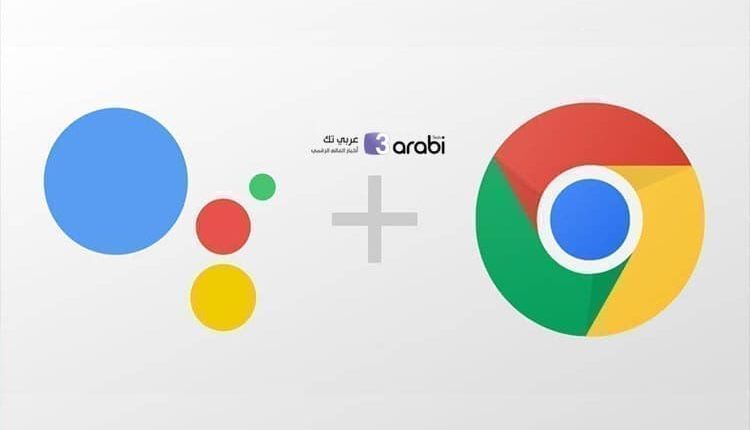
كيفية تفعيل مساعد جوجل الصوتي في متصفح جوجل كروم للبحث بالأوامر الصوتية
تفعيل مساعد جوجل الصوتي في متصفح جوجل كروم ، واحد من أهم متصفحات الويب في العالم وأكثرها استخدامًا في مختلف أنظمة التشغيل هو متصفح جوجل كروم Google Chrome. حيث لو بحثت في أي موقع عن أهم متصفحات الويب، لوجدت أن هذه القائمة لا تكاد تخلو من متصفح جوجل كروم الشهير. السبب في ذلك، أن متصفح جوجل كروم يمتلك من المميزات والخواص ما لا يمتلكها أي متصفح آخر. كما أن نظام هذا التطبيق بالتحديد هو مفتوح المصدر أي يمكن التعديل عليه للوصول إلى مزايا محددة. ومن بين تلك المزايا التي يمكننا الوصول إليها هي تفعيل مساعد جوجل الصوتي في متصفح جوجل كروم، فسنتعرف من خلال هذا الموضوع على كيفية القيام بذلك.
مساعد جوجل الصوتي في متصفح كروم
إذا كنت تستخدم نظام الـ Android منذ مدة لا بأس بها، فقد تكون على علم تام بمساعد Google الصوتي. حيث يعد Google Assistant مساعدًا صوتيًا قويًا جدًا وذا مميزات هائلة، فيمكنه القيام بمجموعة واسعة من المهام نيابة عنك. أيضًا، تعمل شركة Google الأمريكية جاهدة لتحسين تجربة المساعد الصوتي من خلال إضافة ميزات جديدة على فترات منتظمة. فيكاد يكون هذا المساعد هو الأهم والأبرز من بين العديد المزايا التي يمتلكها هذا النظام.
قبل بضعة أشهر، أضافت Google ميزة كتابة صوتية محسّنة إلى لوحة المفاتيح الخاصة بها Gboard وذلك بدعم من مساعد Google الصوتي. أما الآن يبدو أن Google تختبر نفس الميزة لمتصفح الويب الخاص بها Google Chrome. حيث تهدف جوجل من خلال هذه الميزة إلى مساعدة المستخدمين إلى الوصول إلى ما يريدون فقط من خلال الأوامر الصوتية.
اقرأ أيضًا: طريقة حذف سجل البحث لمساعد جوجل الصوتي
لا تزال ميزة البحث الصوتي Google Assistant في متصفح Chrome هي ميزة تجريبية. لذلك، قد تتوقع بعض الأخطاء أثناء استخدام الميزات الجديدة. وهذا على غرار أي ميزة أخرى جديدة في أي تطبيق. ولكن الأمر المميز في هذه الميزة أن يمكن تفعيلها بكل سهولة في المتصفح ولن تحتاج إلا إلى التركيز في خطوات التفعيل والتي سنستعرضها معكم في الخطوات القادمة.
كيفية تفعيل مساعد جوجل الصوتي في متصفح جوجل كروم للبحث بالأوامر الصوتية
هناك الكثير من الاستخدامات المختلفة لمساعد جوجل الصوتي، ومنها على سبيل المثال، التحكم في الأجهزة الذكية لديك في المنزل والمرتبطة بهاتفك الذي يعمل بنظام الأندرويد. ولكن هنا سنقتصر هذا الأمر على استخدام جديد لهذا المساعد في متصفح كروم فقط. وإليكم الخطوات تباعًا.
خطوات تفعيل مساعد جوجل الصوتي في متصفح جوجل كروم
يجب أن تعلم أن تفعيل هذه الميزة يتطلب منك أن تقوم بتحديث متصفح جوجل كروم لديك في الهاتف. ولهذا يمكنكم الدخول من خلال الرابط في الأسفل إلى متجر بلاي وتحديث متصفح جوجل كروم.
بعد تحديث المتصفح قم بفتح التطبيق مباشرة. وهنا يجب عليك الدخول إلى الرابط في الأسفل وهذا من أجل الوصول إلى ميزة البحث الصوتي عبر مساعد جوجل في متصفح كروم.
chrome://flags
الآن قم بالنقر على خيار البحث في الأعلى. وهنا يجب عليك أن تجري عملية البحث عن الخيار التالي وهو Omnibox Assistant Voice Search وهذه هي الميزة الخاصة بتفعيل مساعد جوجل الصوتي في متصفح Chrome.
هنا قم بالنقر على خيار التفعيل، ومن القائمة المنبثقة لديك، قم بتحديد خيار تفعيل هذا المساعد وهو الخيار Enabled Colorful mic. حيث أن هذه الميزة تحتاج منك إلى الوصول إلى المايك في الهاتف.
وبهذه الحالة نكون قد انتهينا من تفعيل مساعد جوجل الصوتي في متصفح كروم. وكل ما عليك فعله هو النقر على أيقونة إعادة تشغيل المتصفح Relaunch. وهذا من أجل تأكيد الإجراءات التي قمنا بها في السابق.
لو قمت الآن بفتح نافذة جديدة في المتصفح، ستجد بجانب خيار البحث أيقونة البحث الصوتي الخاصة بمساعد جوجل الصوتي. فيكفي فقط النقر على هذا الخيار والبحث عما تريد بالأوامر الصوتية بدون لمس لوحة المفاتيح.